1、首先,在手机上打开并登录钉钉APP。

2、钉钉首页,点击进入钉钉办公群。
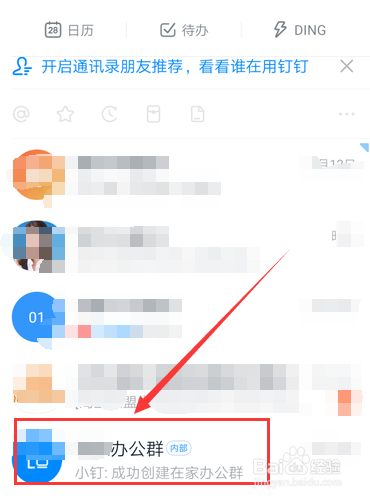
3、办公群界面,点击右上角三个小点。

4、群设置界面,点击“智能群助手”。

5、智能群助手界面,点击“添加机器人”。
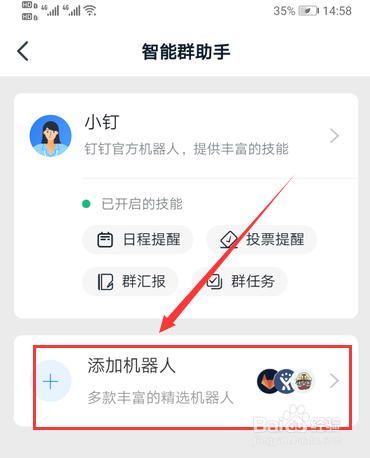
6、添加机器人界面,点击最下方“智能工作助理”。

7、智能工作助理界面,点击“添加”即可。

时间:2024-10-12 20:42:06
1、首先,在手机上打开并登录钉钉APP。

2、钉钉首页,点击进入钉钉办公群。
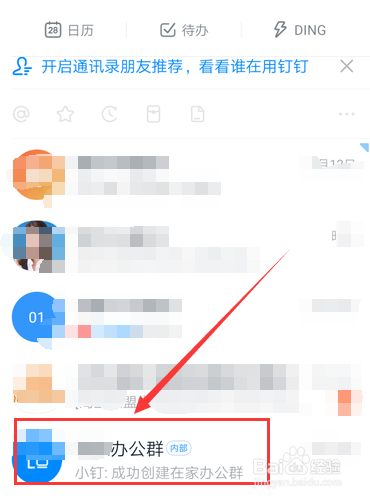
3、办公群界面,点击右上角三个小点。

4、群设置界面,点击“智能群助手”。

5、智能群助手界面,点击“添加机器人”。
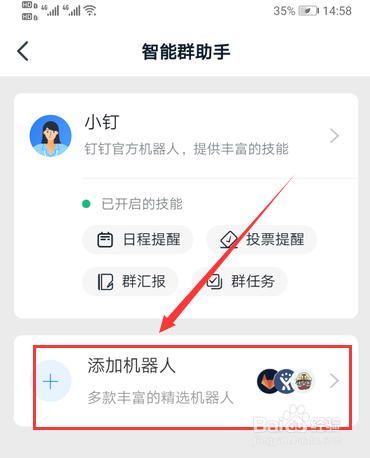
6、添加机器人界面,点击最下方“智能工作助理”。

7、智能工作助理界面,点击“添加”即可。

